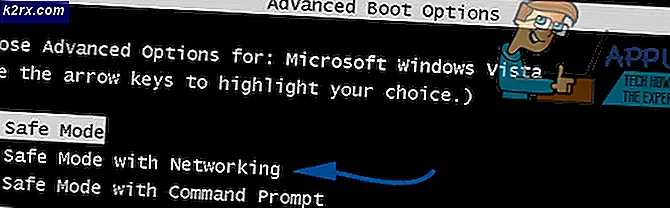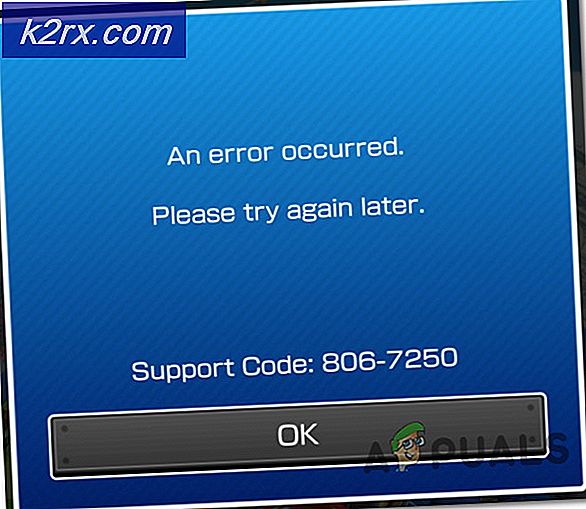Fix: WarFrame-fel 10054
De Warframe-fel 10054 kan orsakas på grund av problem med din router, Internetleverantörer eller på grund av nätverksinställningar i spelet. Warframe visar Fel 10054 med meddelandet “En befintlig anslutning stängdes med våld av fjärrvärden. FEL 10054“.
Du kommer inte att kunna få meddelanden när detta fel inträffar. Vid återanslutning, en '_1' kan dyka upp efter användarens namn (numret kan variera eftersom det beror på hur ofta denna frånkoppling sker för en användare) och därmed kommer spelarna inte att kunna bjuda in användaren till matcher. Detta kan bli ett större problem i privata meddelanden / viskningar eftersom användaren inte kan se om någon har skickat ett meddelande till honom. Här är några vanliga lösningar som du bör försöka innan du går vidare med de detaljerade lösningarna:
- Rensa starta ditt system för att kontrollera om en annan applikation / drivrutin skapar problemet.
- Inaktivera ditt antivirusprogram och stäng av brandväggen för att kontrollera om de skapar problemet. Kom ihåg att lägga till Warframe.exe, Warframe.x64.exeoch Launcher.exetill antivirus / brandväggens undantag.
- Se till att du inte använder någon typ av ombud.
- Ändra ditt nätverk tillfälligt för att kontrollera om Warframe fungerar bra. Om så är fallet är problemet med din router eller ISP.
- Anslut ditt system direkt till modemet / internetkabeln och kontrollera om Warframe fungerar bra. Om så är fallet är problemet med din router. Följ i så fall lösningarna i den här artikeln relaterade till routerns inställningar.
För att fixa / reparera chatt i Warframe, följ lösningarna nedan:
Lösning 1: Byt din spelregion
Felet 10054 kan bara vara en kommunikationsfel mellan spelets region och Warframe-servrar. Det kan enkelt kontrolleras genom att helt enkelt byta till en annan region och sedan återgå till din region.
- Öppna Warframe-menyn och klicka på alternativ.
- Navigera sedan till Spel flik och förändra regionen av spelet enligt dina önskemål.
- Klicka nu på Bekräfta för att spara ändringarna.
- Återgå nu till din region.
- Sedan utgång Warframe-menyn och kontrollera om den fungerar bra.
Lösning 2: Aktivera IPv6 för spelet, Windows och routern
IPv6 (Internet Protocol version 6) är den senaste versionen av IP-standarden. Internetprotokollet är kommunikationsprotokollet som används för att tillhandahålla en identifierings- och lokaliseringsmekanism för datorer i nätverk och dirigerar webbtrafik över Internet. Warframe kommunicerar bättre med IPV6. Att aktivera detta protokoll i spelet, Windows och din router kan lösa problemet.
- Starta Warframe och öppna dess meny.
- Navigera nu till Chatt flik.
- Växla sedan mellan växla av IPV6 till Gör det möjligt.
- Nu aktivera IPV6 på din Windows-dator. Du kan också aktivera IPv6 på din Windows-dator.
- Sedan aktivera IPv6 i routerns inställningar.
- Starta nu Warframe och kontrollera om det är klart av felet.
Lösning 3: Uppdatera Windows-nätverksinställningar
Om nätverksinställningarna för ditt Windows-system är korrupta eller inte är optimala för Warframe kan det orsaka det aktuella Warframe-felet. I så fall kan du ändra / återställa dessa inställningar lösa problemet.
- Tryck Windows och tryck i sökrutan Kommandotolken. Sedan i resultatlistan, Högerklicka på Kommandotolken och klicka på Kör som administratör.
- Typ följande kommandon en efter en och tryck på stiga på efter var och en
netsh int ip reset c: \ resetlog.txt ipconfig / release (Hoppa över om du använder statisk IP). ipconfig / förny (hoppa över om du använder statisk IP). ipconfig / flushdns netsh winsock reset
- Nu omstart ditt system.
- Starta Warframe vid omstart och kontrollera om den fungerar bra.
Lösning 4: Använd Google DNS
DNS-servern används för att översätta webbplatsens namn till deras värders IP-adress. Om din DNS-server har problem med att fråga Warframe-servrarna, kan spelet kasta felet 10054. I så fall kan användningen av Google DNS-servern lösa problemet.
- Förändra DNS-servern till Googles DNS. Se till att du är inloggad som administratör.
- När du har bytt DNS-server startar du Warframe och kontrollerar om det är klart för felet 10054.
Lösning 5: Skapa ett nytt WarFrame-konto
Det aktuella Warframe-felet kan hända på grund av ett problem med ditt konto. Du kan kontrollera det genom att skapa ett annat Warframe-konto. Men kom ihåg att en användare får ha flera konton men det är förbjudet att handla, gåva eller interagera mellan kontona. Om han gör det kommer DE att förbjuda båda sina konton.
- Logga ut på ditt nuvarande Warframe-konto.
- Skapa ett nytt Warframe-konto.
- Nu logga in med det nya kontot och kontrollera om spelet fungerar bra.
Lösning 6: Inaktivera UPnP och NAT-PMP i spelalternativ
Det kan finnas olika alternativ i spelet som kan orsaka problemet som diskuteras. Att ändra dessa alternativ kan lösa problemet.
- Öppna Warframe-menyn och klicka på alternativ.
- Navigera sedan till Spel flik.
- Nu växla av omkopplaren av Aktivera UPnP.
- Sedan växla av omkopplaren av Aktivera NAT-PMP.
- Nu bekräfta för att spara ändringarna.
- Stäng sedan Warframe-menyn och kontrollera om den fungerar bra.
Lösning 7: Använd statisk IP i routern
Vanligtvis bibehålls IP-schemat för hemnätverket automatiskt genom användning av DHCP. Det har sina fördelar, men Warframe-kommunikation använder IP-adressen på din dator, som kan ändras automatiskt av DHCP och därmed orsaka problemet. I så fall kan det lösa problemet att ställa in en statisk IP-adress för din dator.
- Tryck Windows och tryck i sökrutan Kontrollpanel. Klicka sedan på i resultatlistan Kontrollpanel.
- Nu öppen Visa nätverksstatus och uppgifter.
- Sedan i den högra rutan i fönstret, klick på din Anslutningsnamn (precis bredvid anslutningarna).
- Klicka nu på Detaljer.
- Anteckna sedan din IPV4-standardgateway, IPV4-adressoch fysisk adress (MAC) av din anslutning.
- Öppna nu din webbläsare och skriv in din IPV4-standardgateway, som öppnar din routers inställningssida.
- I avancerad inställning eller DHCP (detta varierar beroende på märke och modell på din router), hitta Adressreservation (eller något liknande).
- Skriv sedan ovan nämnda MAC-adress och IPV4-adress inom relevanta fält.
- Sedan tillämpa och spara ändringarna.
- Starta nu Warframe och kontrollera om den fungerar bra.
Lösning 8: Inaktivera UPnP / NAT-PMP / Strikt NAT i routern
Universal Plug and Play (UPnP) är ett nätverksprotokoll som tillåter kommunikation av trådbundna / trådlösa anslutningar till internet med minimal konfiguration. Men på grund av protokollets öppna karaktär har Warframe kommunikationsproblem när det gäller att använda detta protokoll. Att inaktivera UPnP kan lösa problemet du står inför.
- Inaktivera UPnP av din router. Om din router använder NAT-PMP, inaktivera den också.
- Inaktivera de strikt NAT om aktiverat.
- Starta sedan Warframe och kontrollera om den fungerar bra.
Lösning 9: Använd Regedit för att inaktivera TCP / IP
Sändningskontrollprotokoll över internetprotokoll, allmänt känt som TCP / IP, är en uppsättning regler som används för att sammankoppla olika system över internet. Om Windows-registerposterna relaterade till det är korrupta kan Warframe kasta felet som diskuteras. I så fall kan inaktivera Windows-registernycklar som rör TCP / IP på din dator lösa problemet.
- Tryck Windows + R nycklar och typ Regedit.
- Nu navigera till följande väg:
HKEY_LOCAL_MACHINE \ SYSTEM \ CurrentControlSet \ services \ Tcpip \ Parameters
- Högerklicka i det tomma området i högra rutan i registerredigeringsfönstret. Sedan sväva över Nytt och i undermeny Klicka på DWORD (32-bitars) värde.
- Namnge denna registernyckel som TdxPrematureConnectIndDisabled och ändra sedan dess värde till 1.
- Nu omstart ditt system.
- Starta Warframe vid omstart och kontrollera om den fungerar bra.
Lösning 10: Ändra routerns inställningar
Om dina routerinställningar inte är korrekt konfigurerade för Warframe kan Warframe kasta det aktuella felet som diskuteras. I så fall kan problemet ändras genom att ändra dessa inställningar. Problemet kan orsakas av din routers brandvägg, aktiverad QoS, inaktiverad DMZ
- Öppna din routers administratörssida.
- Navigera till Brandvägg fliken (detta kan variera beroende på märke och modell för din router) och Stäng av den (eller ställ in den lägsta möjliga inställningen).
- Om din router stöder Stateful Packet Inspection (SPI), inaktivera den också.
- Sedan navigera till Avancerad fliken (detta kan variera beroende på märke och modell för din router).
- Öppna QoS installation och Inaktivera det också.
- Navigera till DMZ (alternativet varierar beroende på märke och modell på din router).
- Aktivera sedan nuvarande DMZ-status och ange IP-adressen på din dator / konsol i DMZ-värd-IP adressruta.
- Spara dina ändringar och starta om din router.
- Starta nu Warframe och kontrollera om det är klart av felet.
Om du fortfarande har problem kan problemet orsakas av routerns NAT-inställningar. NAT spelar en viktig roll för att kartlägga ett IP-adressutrymme. Kanske är dina NAT-protokollinställningar inte korrekt konfigurerade för Warframe och orsakar därmed felet 10054. I så fall kan konfigurering av dessa inställningar lösa problemet.
- Öppna administratörssidan på din router.
- Gå till NAT-inställning och öppna portutlösande installation.
- Registrera portarna som nämns i bilden nedan:
- UDP hamnar: 4950 & 4955 (om du har ändrat dessa Warframe-standardvärden, använd sedan de ändrade värdena).
- TCP / UDP-portintervall: 6695 till 6699 (om 4950 och 4955 inte fungerar inom portområdet, använd dessa).
- TCP / UDP-port: 443
- I din router WAN-inställningar: Aktivera SIP-ALG eller ALG. (Om din router har fler alternativ än bara aktivera / inaktivera, aktivera sedan alla alternativ)
- Om din router har alternativet IGMP Proxying, då Gör det möjligt Det.
- Kom ihåg att lägg till dessa hamnar till ditt antivirus / brandvägg också.
- Se till att din kommunikation inte är begränsad av dubbel NAT (internettrafik går via modem och Wi-Fi medan båda fungerar som routrar). Om så är fallet, försök sedan modemet till bryggläge.
Om inget har fungerat för dig, försök att stanna kvar i regionchatten såvida det inte är löst. Du bör också kontakta din ISP för att lösa problemet. Om du använder någon form av mobilt internet kan din trafik kanske dirigeras genom APN eftersom dessa Internetleverantörer använder APN. Men dessa APN är NAT-förbjudna (att ändra NAT-inställningar på din router påverkar inte ISP: s blockering) och kan därför orsaka problemet. Internetleverantören kan förse dig med en APN där NAT inte är förbjudet (men vanligtvis inte).
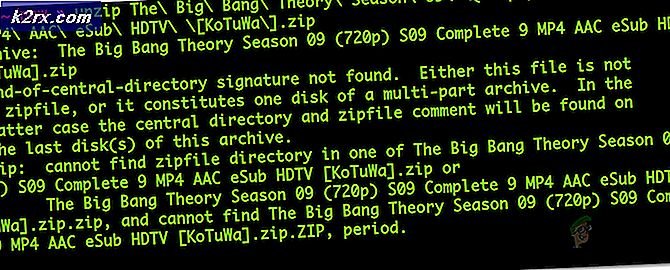
![Huion Pen fungerar inte [Fixar]](http://k2rx.com/img/101379/huion-pen-not-working-fixes-101379.jpg)